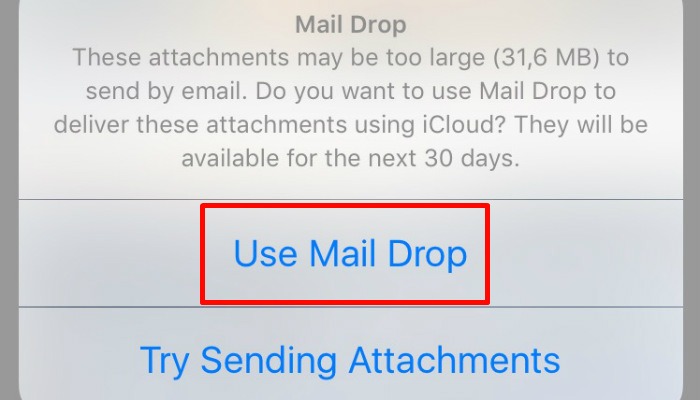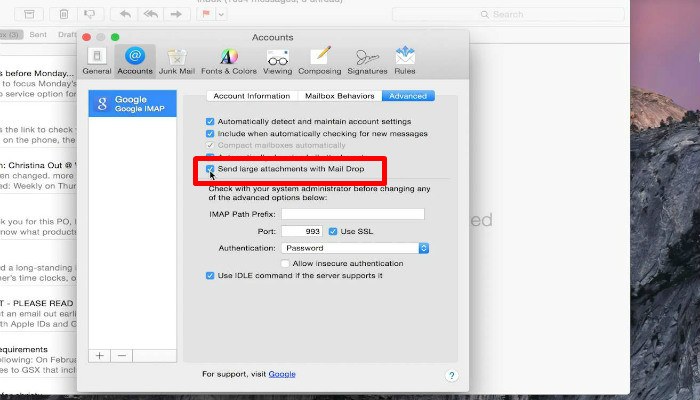L’envoi de gros fichiers en ligne se compose presque toujours de diverses étapes et services. Ne souhaitez-vous pas qu’il existe un moyen simple et facile qui ne nécessite pas d’enregistrement, de mots de passe ou de codes ? Si vous avez un compte iCloud, vous avez de la chance. Mail Drop est une fonctionnalité qui vous permet d’envoyer des fichiers volumineux, jusqu’à 5 Go, via iCloud. Il s’agit d’une fonctionnalité pratique pour ceux qui déplorent constamment les minuscules limitations des pièces jointes de la plupart des clients de messagerie.
Contenu
Comment fonctionne l’envoi de courrier
Tout d’abord, vous devez avoir un compte iCloud. Vous pouvez utiliser Mail Drop depuis iCloud.com ou depuis l’application Mail sur votre appareil iOS (iOS 9.2 ou version ultérieure) ou Mac (OS X 10.11 ou version ultérieure).
Lorsque vous essayez d’envoyer une pièce jointe trop volumineuse, vous pouvez choisir d’utiliser Mail Drop comme alternative. L’application Mail télécharge le fichier sur iCloud et fournit au destinataire un lien pour le télécharger. Cela permet à votre fichier volumineux de contourner les limitations de taille de fichier embêtantes de la plupart des clients de messagerie, car le fichier n’est jamais vraiment ajouté en tant que pièce jointe.
Il convient également de mentionner qu’une fois que vous avez envoyé un ou plusieurs fichiers à iCloud à l’aide de Mail Drop, il n’y a aucun moyen de le supprimer. Au lieu de cela, ils expirent automatiquement après trente jours. La bonne nouvelle est que Mail Drop ne compte pas dans votre stockage iCloud. Cela étant dit, vous ne disposez pas d’un stockage illimité de Mail Drop. Chaque utilisateur a une limite de stockage Mail Drop de 1 To. Si vous dépassez cette limite, vous ne pourrez pas utiliser Mail Drop tant qu’un de vos fichiers n’aura pas expiré et que cet espace de stockage n’aura pas été récupéré.
Utilisation de Mail Drop avec les applications de messagerie iOS et macOS
Étant donné que Mail Drop utilise iCloud pour le stockage, il est automatiquement activé pour les applications Apple Mail. Cela signifie que vous n’avez vraiment rien à faire pour commencer à l’utiliser. Pour commencer, composez un e-mail et appuyez sur le trombone pour ajouter une pièce jointe. Lorsque vous essayez d’envoyer un e-mail avec une pièce jointe de plus de 20 Mo, une fenêtre apparaîtra. Cette fenêtre vous informe que la pièce jointe est trop volumineuse et vous demande si vous souhaitez utiliser Mail Drop. Vous aurez toujours la possibilité d’envoyer le fichier en tant que pièce jointe normale, mais s’il dépasse 20 Mo, il échouera. Vous allez donc vouloir utiliser Mail Drop.
Pour activer Mail Drop, appuyez ou cliquez simplement sur le bouton « Utiliser Mail Drop ». Votre fichier sera ensuite téléchargé sur votre compte iCloud. À partir de là, envoyez simplement l’e-mail comme d’habitude. Au lieu de voir une pièce jointe standard, le destinataire de l’e-mail verra un lien de téléchargement pour le fichier dans iCloud. Votre fichier sera disponible en téléchargement pendant trente jours. Après cela, le fichier est automatiquement supprimé et l’espace de stockage iCloud est récupéré.
Afin de télécharger votre fichier, le destinataire de votre e-mail peut utiliser n’importe quel client de messagerie sur n’importe quel système d’exploitation.
Utilisation de Mail Drop avec des comptes de messagerie non iCloud
Si vous n’utilisez pas votre compte de messagerie iCloud, ne vous inquiétez pas. Vous pouvez toujours utiliser iCloud pour héberger vos fichiers volumineux pour des comptes de messagerie non iCloud. Mail Drop fonctionnera pour tout compte de messagerie que vous avez lié à votre application Apple Mail. La seule condition est que le compte de messagerie doit prendre en charge le protocole IMAP. Cela ne devrait pas être un problème pour la plupart des gens, car les gros comme Gmail, Outlook et Thunderbird sont tous compatibles IMAP.
Pour utiliser Mail Drop avec un compte, ouvrez l’application Mail sur votre appareil macOS ou iOS. Ouvrez le menu de l’application Mail et sélectionnez « Préférences ». À partir de là, cliquez sur « Comptes ». Dans la colonne de gauche, vous devriez voir une liste de vos comptes de messagerie liés. Mettez en surbrillance le compte de messagerie avec lequel vous souhaitez utiliser Mail Drop en cliquant dessus. Enfin, cliquez sur l’onglet « Avancé » et cochez la case « Envoyer des pièces jointes volumineuses avec Mail Drop ».
Dépannage de la perte de courrier
Parfois, Mail Drop ne veut pas fonctionner. Cela peut être frustrant, mais respirez profondément et voyez si l’un de ces problèmes courants est le coupable.
Mail Drop est un moyen pratique d’envoyer des fichiers volumineux par e-mail. Même si vous ne devez le faire qu’une seule fois par lune bleue, c’est plus rapide et moins pénible que d’utiliser une méthode alternative. Utilisez-vous Mail Drop ? Sinon, comment envoyer des fichiers volumineux par e-mail ? Faites le nous savoir dans les commentaires!
Cet article est-il utile ? Oui Non